Soluto Beta – Software Anti-Frustração
Um dos grandes problemas do Windows, é permitir que aplicações de terceiros se "alojem" no arranque, diminuindo substancialmente a performance do mesmo e levando o Windows, em casos extremos, a não arrancar de todo.
Qualquer aplicação faz questão de ser a primeira a ser carregada em memória, mesmo que o utilizador nem a utilize, mas, para abrir "num click" as empresas "minam" o arranque do Windows. O Boot fica lento e a culpa acaba sempre por ser do Windows.
Hoje trago-vos uma pérola. Uma fantástica aplicação que levará o utilizar passo a passo até conseguir um arranque de alguns segundos.
Soluto é uma ferramenta fenomenal que, a mim, veio resolver o que há algum tempo andava a "congeminar". Porque razão o sistema de segurança, o browser e outros que tal, teriam de se ligar, imediatamente no arranque, à net para se actualizarem?
É uma situação que irrita, porque em máquinas menos poderosas, o ambiente de trabalho fica "preso" à espera que o antivírus se despache.
Mas vamos começar por ver este vídeo, e depois seguiremos em frente:
Penso que depois do vídeo já perceberam razoavelmente as capacidades deste software, verdade?
Mas vamos esclarecer os processo, vantagens e o ganho final.
Depois de instalada (apenas demora uns segundos), a aplicação irá sugerir que reinicie a máquina. Desta forma, o Soluto irá avaliar o que está pendurado no boot do Windows e irá mapear tudo o que é dispensável, indispensável e totalmente inútil.
No meu caso, como podem ver, a seguir ao boot solicitado, a máquina levou quase dois minutos e meio a arrancar. Não é que eu desespere, mas tem alturas que irrita fortemente esta lentidão e a incapacidade de acção. Principalmente quando tenho algo urgente para fazer.
Mas, veremos que podemos melhorar e compreender os aspectos relacionados com o arranque. Provavelmente vamos ficar admirados com a simplicidade deste processo.
Após o arranque e após ter mostrado no campo inferior esquerdo o tempo que levou a máquina a carregar o Windows, podemos ir à barra de tarefas, junto ao relógio do Windows e dar dois cliques para a aplicação ficar maximizada.
Verá então uma barra com cores diferentes, com o nome da respectiva aplicação ou serviço e o tempo que obriga o Windows a esperar por si no arranque.
Clicando em cima podemos saber com detalhe de que se trata, embora nem todas estejam referenciadas. Nesse caso, se soubermos o que é, podemos preencher o campo da descrição e partilhar com o mundo, ajudando o serviço a servir melhor.
A aplicação ajuda a analisar a necessidade e importância desta aplicação no arranque do Windows e dirá se é No-brainer -remove from boot, o que quer dizer que não é uma aplicação necessária e que pode ser removida do arranque.
Poderá ser Potentially removable, potencialmente poderá remover, deixando isso ao seu critério. Eu removi (embora nada seja de facto apagado, como vão ver mais à frente) algumas das assinaladas.
Se reparar, em cada quadro da aplicação em causa, tem dois botões: o Pause e o Delay. Ora aqui é que está a magia da aplicação.
Por exemplo: temos o Adobe no arranque, o Google e afins... essas aplicações por norma estão à espera do arranque para verificarem se existem actualizações, infiltrando-se mesmo entre os processos prioritários de sistema, tudo para conseguir um rápido resultado... obtendo eventualmente a atenção do utilizador. Neste caso clicamos na botão Pause. A aplicação será parada e não mais arrancará com o Windows. Até porque podemos podemos só solicitar estas acções quando arrancamos com as devidas aplicações.
Irá reparar nos valores do arranque a diminuir, conforme o que for tirando.
Outras aplicações poderão simplesmente ser "atrasadas". Clica no botão Delay e o processo só será iniciado mais tarde, quando o computador já tiver carregado o sistema e nesta altura o tráfego dos processos será mais calmo, não sobrecarregando os recursos. Coloquei os meus processos essenciais nesse modo. Agora o Antivírus só de vai actualizar quando o sistema está completamente carregado e eu com disponibilidade de recursos para poder trabalhar.
As barras apresentadas, ou a barra, está dividida inicialmente em 3 cores: o verde (aplicações que o Soluto aponta como inúteis e que podem sair do arranque), laranja (aplicações que o utilizador poderá decidir se necessita mesmo de as ter a arrancar) e cinzento (processos que são do Windows, logo não lhes podemos mexer).
No decorrer da optimização do arranque da nossa máquina, poderemos ver no topo da janela do Soluto o ganho e uma barra azul irá mostrar as aplicações removidas ou paradas do arranque. Teremos logo aí o tempo ganho nessa opção.
Mas não se preocupe com as aplicações que estão como "removidas", pois basta clicar em cada uma no "In Boot" ou "carregar no arranque" e esta volta imediatamente ao local de onde a tirou. Caso pretenda fazer ao conjunto, faz "Undo All". Mais simples e seguro não poderia ser.
Bom, agora é tempo de testar e ver se afinal houve ou não ganhos. Para os mais cépticos, sugiro que testem com um cronómetro antes e depois para certificarem a veracidade dos valores apresentados. Depois de optimizar o arranque o meu Windows, a máquina passou dos 2.26 minutos de carregamento para apenas 1 minuto.
Mesmo assim, ainda deixei lá uma ou outra aplicação para testar, acredito que conseguiria baixar de um minuto.
Agora, a partir deste momento, o Soluto irá verificar tudo que é instalado na máquina e traçará um gráfico do tempo perdido e ganho à medida que as novas aplicações forem ocupando de novo o menu de arranque.
Esse gráfico, como puderam ver no vídeo, ajuda a perceber até que ponto sofre o sistema com as constantes intromissões por parte das aplicações poucos escrupulosas.
Como referi já no texto anterior, tudo está devidamente esclarecido, basta para isso abrir a aplicação representada nas barras que o Soluto apresenta.
Experimentei esta aplicação que nos foi sugerida pelo nosso visitante Paulo Maurício, desde já o nosso agradecimento.
![]() Licença: GPL
Licença: GPL
![]() Sistemas Operativos: Windows XP/Vista/Win7
Sistemas Operativos: Windows XP/Vista/Win7
![]() Download: Soluto Beta [870.25KB]
Download: Soluto Beta [870.25KB]
![]() Homepage: Soluto
Homepage: Soluto
Este artigo tem mais de um ano

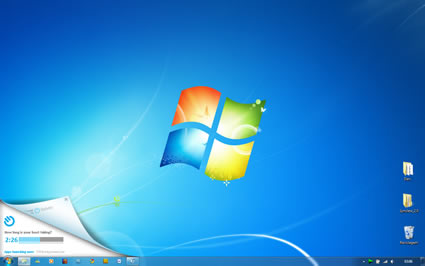
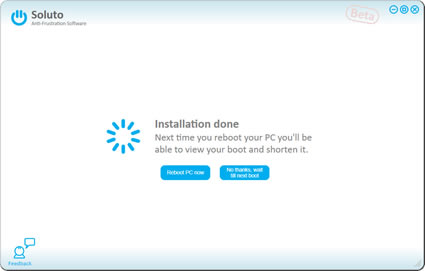
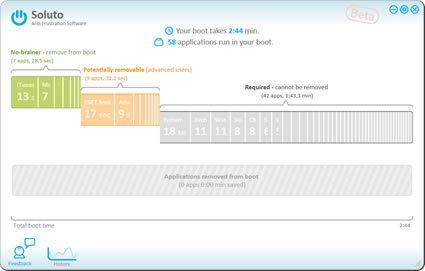
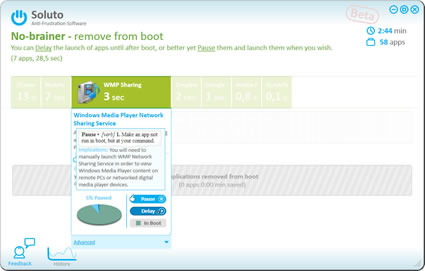
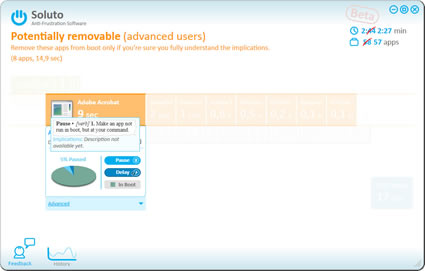
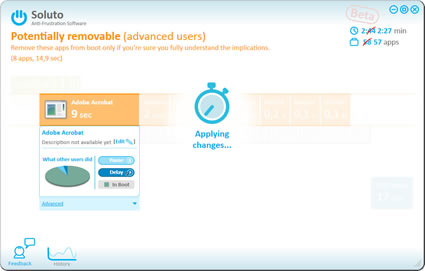
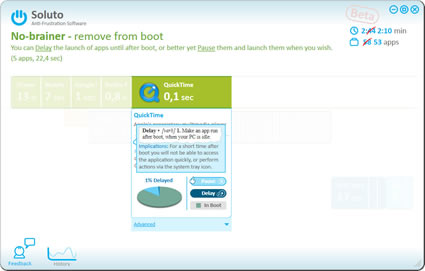
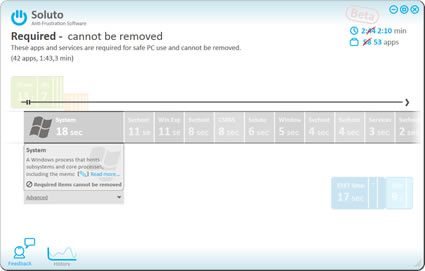
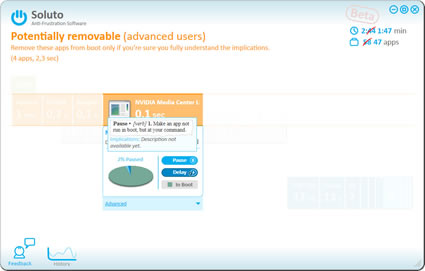
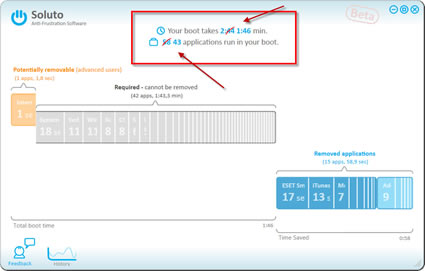
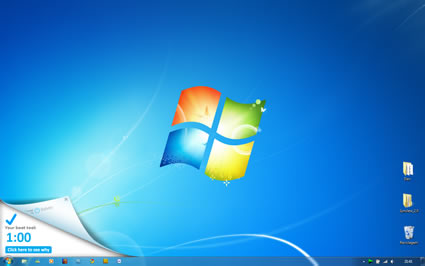
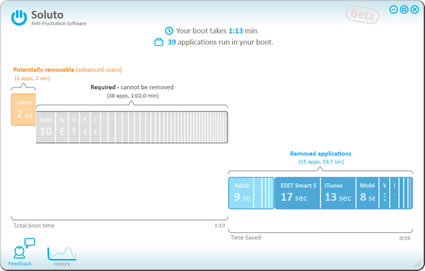
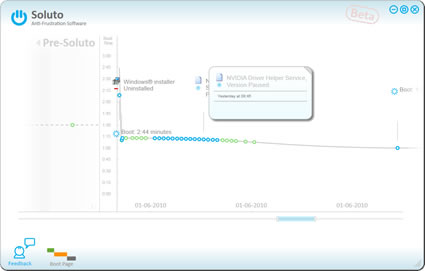
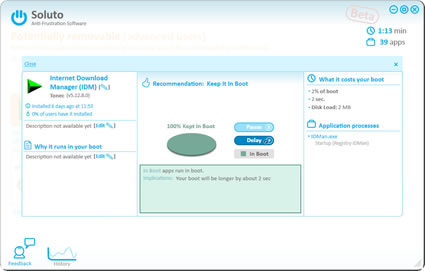























Impecável, mais uma vez, obrigado =)
Eu normalmente vou ao msconfig e tiro o que não interessa.
Exactamente
Para quê carregar o soluto no arranque se podemos tirar tudo sem instalar mais nada?
(MSCONFIG)urem…
Nem mais. Para quê instalar uma aplicação, quando o Windows faz isso de forma nativa?
Porque este tem bonequinhos!!!
(ehehe) Sim, tb uso o msconfig e o autoruns. E para limpeza periódica o ccleaner; nunca precisei de mais nada até agora.
Experimentem comparar o arranque no CCleaner e no MSconfig e nesta aplicação. Depois falem… Contem as entradas num, noutro e neste. Depois falem…
Tens software e spyware que se alojam em sitios que o msconfig não alcança… nem o autoruns 😉
Realmente fiquei muito impressionado com este aplicação. Para computadores mais fracos isto é uma pérola.
Para os mais fracos e para os mais fortes. 😛
Isto tá brutal, vou testar 😀
Eis está algo muito bom. Manualmente acabava sempre por remover coisas necessárias e deixar outras inúteis.
O conceito é bastante bom e óptimo para utilizadores menos experientes ou mais desleixados. O design de do site, programa, demostração etc é fabuloso, muito atractivo.
Contudo já tinha testado esta aplicação há uns dias e no meu Win7 x64, após o arranque, é mostrado o tempo total mas a janela do programa nunca maximizou, nunca vi as barras do tempo nem todo o resto. Ok, é uma beta. Esperemos uma nova versão.
btw, vou experimentar no netbook com Win7 x86.
Buenas 😉
Aplicação excelente!
Fiquei apenas com uma dúvida… Quando temos serviços no arranque que dependem de outros e que muitas das vezes arrancam na ordem inversa à desejada, é possivel definir prioridades? Do genero so arranca o serviço B depois de arrancar o serviço A ?
Cumps,
Confesso que a aplicação não me é muito util. Consegue remover alguns segundos, mas a aplicação em si demora segundos a arrancar, pelo que de 1:28 de demora sem a aplicação, passaram para 1:26 segundos…
E o Crap Cleaner? (ccleaner).
Dá para fazer disable aos processos de arranque.. e a aplicação nao precisa de abrir no inicio.
é claro que não é uma ferramenta tão gráfica como esta, nem diz quais os tempos tempos que demoram cada processo.. mas resolve 🙂
Pois… eu uso o CCleaner para “limpar” o arranque.
A questão que coloco é:
Compensa instalar o Soluto enchendo o Win com mais um programa instalado?
Ou fico-me pelo CCleaner?
msconfig + autoruns + ccleaner.. What else?
😛
Não sei se aconteceu com mais alguém, mas no meu caso, ao analisar os processos que correm no meu (extremamente loooongo) arranque, e tendo identificado alguns como ‘novos’ (começando por isso uma identificação pelo PC Genome) apareceu uma mensagem de erro e o processo parou. Parece que o Software Anti-Frustração me deixou frustrado!! 🙂
Claro que o facto de estar em Beta não deve ser alheio a esta ocorrência pelo que fico a aguardar novas iterações de melhoramento.
A mim aconteceu-me algo parecido…depois de instalado reiniciei a máquina e o programa lá contabilizou 3m que demora o meu pc a arrancar, mas no passo seguinte fica-se pelo “Analyzing” e daí não passa.
No entanto vejo todo o mérito para este software, sobretudo para ser utilizado pelo comum dos cidadãos que não têm especiais conhecimentos de informátia.
Boas…
EM relação ao meu caso, nao tenho grande coisa a dizer, já que o software teve o resultado que eu previa, é uma das coisas que tenho muito cuidado (porque nós técnicos de informática temos de dar o exemplo), o meu boot passou de 1min e 14seg para 1min e 9seg, praticamente nao se nota a diferença, agora desses 1m e 9s tiro este programa e o skype do arranque fica em 1m.
O que conclui é que no meu caso nao adianta nem atrasa já que o meu pc era e continua a ser rapido a arrancar… (Mas vou testar isto no chaço lá de casa que certamente irei ver maiores resultados).
CUmps
AndreD.
o Autoruns faz um excelente trabalho nesse aspecto
Vou experimentar!
Excelente dica!
Mas fiquei apreensivo também tenho um Win7 x64 e pelo que vi podem haver problemas de compatibilidade…
Grande Abraço.
Olha o trabalho de casa da microsoft a ser feito por outros!!!! é preciso alguém fazer software para corrigir a merd…. que a micrsoft nem se dá ao trabalho de corrigir desde do velhinho windows 95… agora pensem um bocado vale mesmo a pena comprar licenças originais de windows para estar sempre com os mesmos problemas????
Citação do próprio artigo:
“Qualquer aplicação faz questão de ser a primeira a ser carregada em memória, mesmo que o utilizador nem a utilize, mas, para abrir “num click” as empresas “minam” o arranque do Windows. O Boot fica lento e a culpa acaba sempre por ser do Windows.”
Aparentemente está mais preocupado em criticar que ler o texto em si e, é claro, sai algo completamente descabido.
Sabes o que é o msconfig? Pelos vistos não.
jpng81: isso é desculpa para não pagares licenças do Windows? É que se for mesmo uma razão honestamente valida para ti, então não usas Windows certo?!
Era só para confirmar!
tas completamente errado! ninguem ta a fazer os trabalhos de casa pela microsoft! esta aplicação apenas te simplifica o modo como desactivas e activas os programas no arranque!
até porque nem a microsoft nem este programa Soluto conseguem corrigir certas prioridades que os programas de terceros obteêm, posso dar-te o exemplo do Kaspersky!
Muito giro e tal mas prefiro continuar o belo msconfig e remover à unha 1 a 1 os que não me fazem falta.
FANTÁSTICO! Gosto muito da app graficamente e parece super útil!!!
Apesar de usar o Autoruns e achar que tenho o sistema “al punto” nunca é demais confirmar 🙂
Parece-me é COMPLETAMENTE abusivo que aplicaçoes como as da Adobe/Corel (entre muitas outras…) coloquem SEM EU QUERER aplicaçoes na boot que eu NAO quero como updates automáticos, “fiscalizaçao” de imagens nos HDD/USB, etc! Mas que raio de autorizaçao dei eu (além de instalar) para que me gastem CPU/RAM/NET em updates e busca de imagens? Tudo isto deveria ser proposto ao utilizador na instalaçao E nada de apps em boot! Updates que os faça (se eu autorizar) quando entro no programa…
x2
O que me tem safado é o CCLeaner e a firewall 😀
tens que ler isso nos termos que aceitas para instalares, é certo ninguem os lê(nem eu :P), mas têm de ter em conta que isso deve de la aparecer…
Cá está um excelente artigo informativo!
Soluto:
Your boot takes 0:46 min.
41 apps run in your boot.
Este Pplware nunca me enganou! Consegui reduzir o tempo de arranque pata METADE!
Muito bom… Mesmo muito bom, eu consegui uma redução brutal, e dei conta que estavam aplicações ou serviços ( nem sei bem o que aquilo era ) a correr no arranque mas que o CCleaner ou mesmo no arranque pelo msconfig não apareciam!!!
Na verdade está um estalo o meu boot do win7…
Pplware… Pá não há pai….
desculpem o off-topic mas ontem postei um comentário na devida secção e ninguem respondeu por isso vou colocar aqui.
Tenho uma pequena dúvida sobre as categorias do blog no wordpress. Por exemplo eu tenho um pequeno blog no wordpress e queria saber como é que faço nas categorias para pôr por exemplo (apenas um exemplo) como voçês têm aqui no pplware que é por exemplo voçês tem a categoria Imagem e dentro dessa categoria têm duas “sub-categorias” que são Fotografia e Wallpapers. A minha dúvida é como é k faço para colocar essas duas “subcategorias dentro da categoria principal”.
Mais uma vez desculpem o off-topic.
Cumps.
Cumps.
Quando adicionas uma sub-categoria no módulo administrativo, tens uma opção que se chama “Categoria Pai”. Aí deves seleccionar a categoria principal à qual deverá pertencer a sub-categoria que estás a adicionar. Não sei se respondi à tua questão…
Muito boa a ferramenta. Consegui reduzir em 1:15 o tempo de arranque.
Muito obrigado, quando chegar a casa já vou testar. 😉
Muito muito bom. Muito bem pensado … já para não falar da informação recolhida no sentido de melhorar o software usado pela comunidade, sabendo logo quais os timmings/problemas das aplicações em geral.
Gracias!
A aplicação é bastante interessante! Fiquei com pena que não me tenha deixado remover grande parte das aplicações que estavam a laranja! Ainda conseguia poupar mais alguns segundos no arranque. Mesmo assim gostei bastante!
Cumprimentos
O programa NAO funciona correctamente no meu dá: “zero” aplicaçoes em boot. Em todo o caso demora 0.58 e isto com o Soluto a gastar CPU em análise dos progs.
Era mais para a palhaçada mas mesmo assim o meu Windows 7 Ultimate (Core 2 Duo 1.8Ghz, 2Gb RAM, HDD 320Gb 5400rpm SATA2) “voa” a entrar e nao me parece que seja necessário mais velocidade. Precisar <1min para entrar TODO o SO e TODOS os programas de arranque (inclui anti-virus e "sidebar") parece-me optimo. Até o meu netbook (N280, 1Gb RAM) é rapidinho…
Reduzi 14 (confirmados) segundos no arranque com aplicações que eu já tinha removido manualmente mas que sabe-se lá porque motivo continuavam lá enfiadas.
depois de reparar em mais 9 coisas desnecessárias que tinha no arranque e de as meter em modo delayed o arranque agora ficou em 26 segundos mais rápidos.
programazinho fixe 😀
Velocidade no arranque da máquina, sempre foi algo muito frustrante. 😀
Por mim, este software não me fez diferença porque sou muito cuidadoso neste posto… Tudo o que inicia na máquina, inicia porque quero, e a tempo que quero… Está tudo programado. 😛
Mas quanto ao software, só pelo setup já dá vontade de instalar… Muito bem desenvolvido, muitos simples (visualmente), não é preciso ter conhecimentos informáticos, para saber o que faz a sua máquina “frustrante”… 😀
E pronto. Muito bom mesmo! 😉
Já alguém instalou este sw no win XP? No meu caso instalei, arranquei com o PC (2:46) mas depois não consigo aceder ao Soluto para ver a analise… sei que isto ainda está na versão beta.
Se ainda ninguem te disse digo eu, onde o XP funciona o 7 funciona melhor. 😉
Onde o Vista funciona o 7 funciona melhor.
Muito boa aplicação, nesta velhinha máquina, consegui reduzir de de 3m18s para 2m.
Só fiquei de pé atrás com o tempo que demorou a enviar os dados para a base de dados da Genome. Será que aqui não vai mais nada do que a informação dos programas do arranque??
muito boa a aplicação mas ainda um pouco “verde”
no inicio o boot levava 3.50 seg depois de fazer a optimização à minha maneira passou para 1.38seg mas o kaspersky so abriu depois do soluto afirmar que o boot foi feito em 1.38seg.. logo o boot nunca demorou 1.38seg
mas esta aplicação tem pernas para andar.. gostei
Pena não correr em PC/portátil com menos de 512MB de RAM… realmente é uma pena, pois no meu PC com o Windows 7 reduziu 14 seg, de 1.14 para 1 certo… sem recorrer a cronometro…. o meu portátil com o XP só é incompatível na memoria 😛 enfim
Muito bom!
Outra aplicação que também permite fazer isto, além de outros tipos de monitorizações de sistema é o Winpatrol. http://www.winpatrol.com/
Com a aplicação a correr demora mais tempo, curioso…
Mesmo assim obtive 51s, o que é Óptimo para um Windows 7 Ultimate 64bit cheio de programas de produção e jogos 😀
Após instalação, houve ganho de apenas “2 segundos” na inicialização do meu Windows 7 Home Premium. – Achei “Coisa tímida”!
Valeu mais pela bela postagem do Vitor!
Quem sabe nas próximas atualizações, com mais ajustes, teremos um programa mais “atrevido e virtuoso”?
Vamos Aguardar!
Passei dos 3:02 para 1:03! :O
Efeito PplWare:
We´re overloaded, sorry.
Soluto will be back soon.
😉
Atenção. Vejo muita gente a falar no msconfig.
O msconfig é incompleto. Assim como este.
O windows possui uma carrada de servicos, alguns exagerados que podem ser desligados.
Exemplo:
– Nao ter impressora, desligar o spooler de impressao
– Firwall e Antivirus proprio? Desligar o Windows Defender e Firewall
– Necessidade de IPv6? Desliga-lo tambem.
– Envio de diagnosticos para a M$… etc etc etc…
Isso pode ser dado um jeitinho com o Vista Services Optimizer.
http://www.snapfiles.com/get/vsoptimizer.html
O problema de fazer estas coisas à mão (ex: msconfog, desligar serviços) é que passado algum tempo já nem lembras.
Por exemplo falas em desligar o spooler. Mas se passado 1 ano compras uma impressora vais andar a matar a cabeça para perceber porque é que ela não funciona. É apenas um exemplo. Podem sem muitos outros hacks.
Dai ver vantagens neste tipo de aplicações, porque estão lá e nunca te vais esquecer que por ali são feias alterações ao windows….
Ora pois, nem mais! Também sou fã de fazer à unha, mas já sofri por ser assim! 🙂
É engraçado como uma ideia aparentemente simples, sem segredos nenhuns, pode resultar de uma aplicação tão espectacular. Os autores só estão de parabéns.
simplesmente fantástico, testei brevemente no meu computador e testarei agora no meu notebook, a melhora foi parcial, uma vez que, assim como meus amigos, sempre fico de olho nas aplicação pelo Ms.. mas no notebook não faço este controle. Sem falar, ainda, na interface e opções, como o delay e o histórico. Aplicação excelente!
Boa noite,
Ainda não testei mas se o soft for como descrito é uma pérola realmente!
Obg pela partilha e continuação de bom trabalho
testei 🙂
e devo dizer que tirei o tempo e demorava cerca de 2.10 e depois de instalar tou com 1.28 mt bom mesmo 🙂
Obrigado pela partilha bom trabalho
Muito lento, ubuntu faz muito abaixo de 1 minuto, vê se mudas mas é de sistema operativo…pq esse é muito fraco. 😉
Boas,
Utilizei o programa e achei muito bom. Mas fiquei com uma duvida. Eu tenho o bitdefender que me “come” 17 segnds e está nos potentially removable. Pause delay ou nada?
Não existe problema nenhum em fazer delay, ou fazes delay ou não fazes nada, mas convém fazer porque os programas de segurança é que têm a maior percentagem de carregamento no windows(fora o processos do próprio windows).
Obrigado. Fiz delay e n tnh problemas.
Quanto a ferramenta posso dizer que é fantástica. Eu também costumava ir ate ao msconfig e blabla e tinha 2m50 d arranque. Usei isto e agora tenho 1m25.
Muito obrigado a quem trouxe aqui este programa =)
Reduziu de 41 segundos para 39 mas também estou a arrancar com um SSD e já tinha uma grande maioria dos processos desnecessários desligados portanto é natural.
Mas gostei da ideia e do interface.
Bom artigo.
Cumprimentos,
David Resende
Bom, depois de tres reiniciações, ficou um pouco mais rápido mesmo: 1:30 segundos. Ganho de 40 segundos, o que é muito bom!
Aprovadíssimo!
Não sei se isto acontece a alguém, meto maioria dos programa a fazer delay, mas quando está a idle e começa a iniciar os que estava em modo delay. Até aqui tudo bem, mas depois de o Soluto dizer que já carregarem todos, alguns programa(por exemplo msn) demoram muito tempo para abrir, e as vezes nem sequer abrem. Tenho Windows 7 x64.
Apesar de depois do “Bem Vindo” do windows já ter o PC quase funcional(ao contrário do que acontece se não mete-se delay nos programas), acontece isto e os próprios processos iniciam(senão a barra de tempo do soluno não parava)
Esta é uma ferramenta muito útil.
Eu já tinha vários serviços desnecessários fora do boot por isso não me serviu para muito.
A primeira vez o meu boot demorou 1,27 min.
Depois de retirar alguns programas ficou teoricamente em 1,07 min mas demorou 1,30 min xD
Mesmo assim recomendo principalmente para utilizadores normais que costumam ter imensos processos no boot que não servem de nada
Desculpem vir desenterrar 😉 mas só agora testei isto.
Boot em 39 segs com 30 apps (5segs dos quais pertencem ao Soluto)
E não é permitido remover nenhuma das apps detectadas.
Para mim, parece ser suficiente o Autoruns+MSConfig+CCleaner.
E a máquina não é grande coisa com Windows 7 Ultimate x86 1,5GB RAM e CPU Pentium D920 2.8GHz.